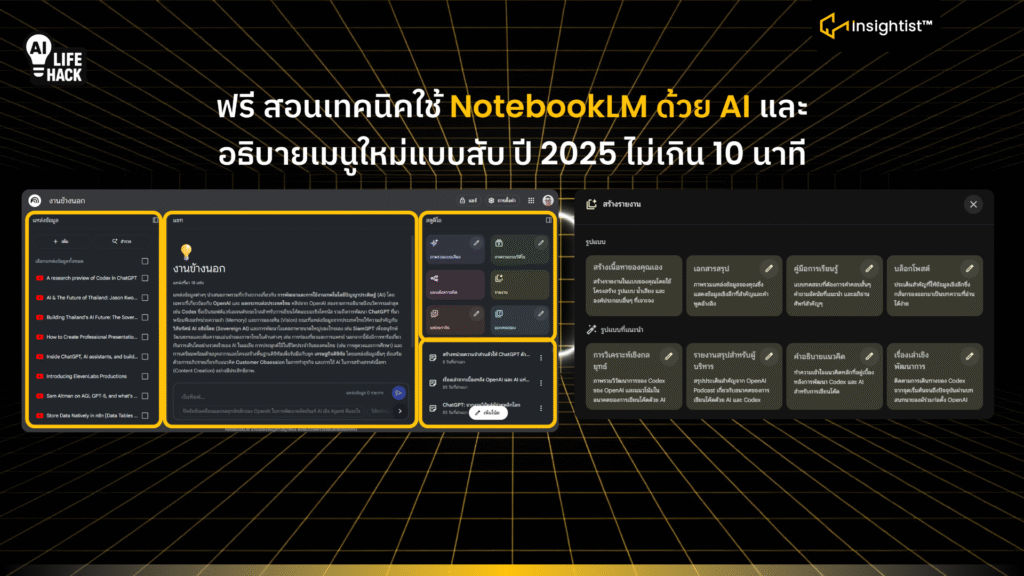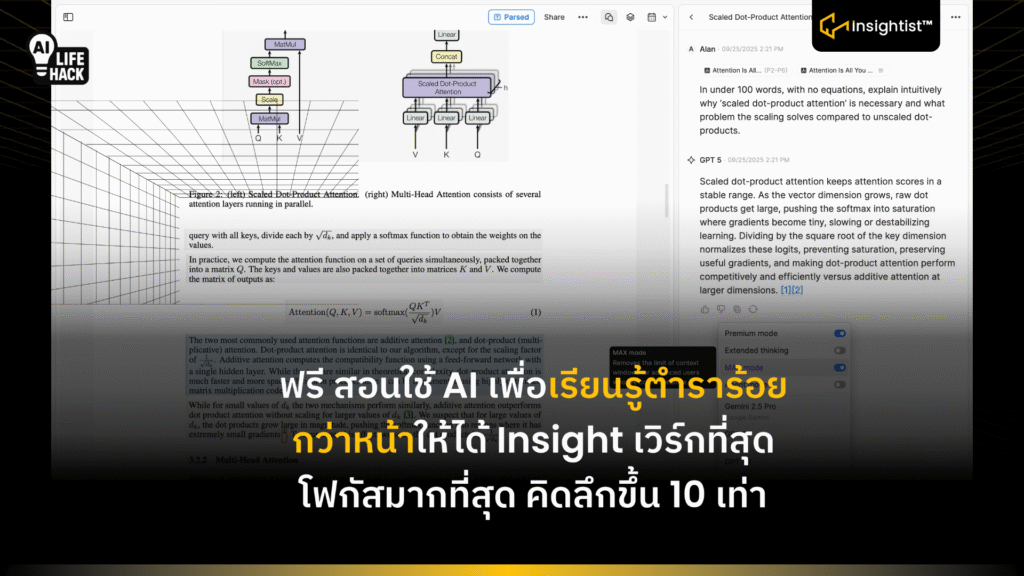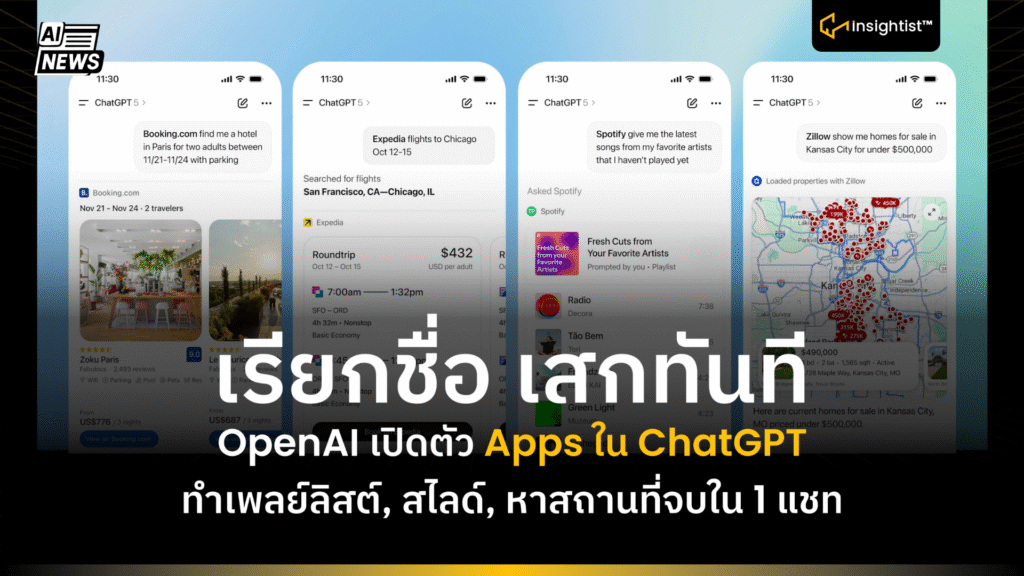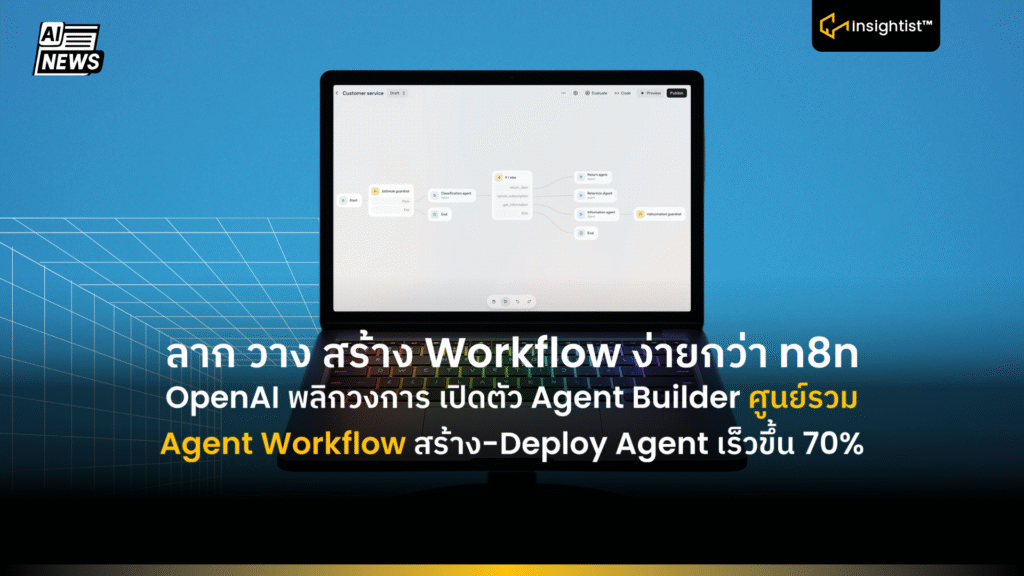การมี AI ด้าน productivity ให้เลือกใช้เพียบ เป็นเรื่องที่ดีว่า เราจะเลือก AI ให้เหมาะกับงานด้านที่เราทำอยู่ไหม แต่มี 1 ตัวที่เป็นผู้ช่วยวิจัยด้วย AI จาก Google อย่าง NotebookLM เป็นไม่กี่ตัว ที่มีฟีเจอร์แน่น ฟรี และน่าใช้งานจริง ทีมงานจึงรวบรวมการใช้งาน NotebookLM หลากหลายสถานการณ์ และคำตอบออกมาคม
เข้าใช้งาน NotebookLM ได้ที่ Link: https://notebooklm.google.com/
- NotebookLM คือ เครื่องมือ AI ช่วยค้นคว้า, วิเคราะห์และจดบันทึก จาก Google โดยใช้ แหล่งข้อมูลที่คุณป้อนเข้าไปเอง พวกไฟล์ PDF, ข้อความ หรือ URL เว็บไซต์
- NotebookLM จะวิเคราะห์ข้อมูลเหล่านั้น เพื่อ สรุป, ตอบคำถาม, สร้างเนื้อหาใหม่, และเชื่อมโยงแนวคิด ต่างๆ ให้คุณได้
เมนู NotebookLM ใหม่
- ชื่อ Notebook ใช้ตั้งหัวข้อโปรเจกต์ให้รู้ทันทีว่ากองข้อมูลนี้เรื่องอะไร สามารถเปลี่ยนชื่อได้
- Sources ศูนย์รวมแหล่งข้อมูลทั้งหมด หรือทาง google Labs เรียกว่า Source Grounded
- Discover ปุ่มหาข้อมูลเพิ่มจากคำแนะนำของระบบ แต่ยังควรเปิดดูคร่าว ๆ ก่อนใส่เข้ากอง
- รายการไฟล์ใน Sources ติ๊กเลือกได้ว่าให้ AI อ่านไฟล์ไหนบ้าง เพื่อคุมขอบเขตของคำตอบได้เอง ลดความ หลุดบริบท เวลาถามยาก ๆ
- Chat กลางจอ ไว้พิมพ์ถามได้ตรง ๆ เช่น สรุปทุกไฟล์ เหมาะกับงานที่ต้องไล่ประเด็นเร็ว ๆ ยึดจาก Sources ที่เลือก
- สรุปสั้นอัตโนมัติ ระบบตั้งชื่อ/สรุปจาก Source แรก แม้แก้ชื่อไม่ได้ แต่ช่วยให้เห็น “สารตั้งต้น” ของโปรเจกต์ในพริบตา
- Share แชร์ให้คนอื่นเข้าดู/ทำงานร่วมกัน งานทีมไหลลื่นกว่าโยนไฟล์ไปมา เวอร์ชันเดียวรู้เรื่อง
- Settings ตั้งค่าภาษา/การแสดงผล ตั้งให้ตรงทีมตั้งแต่แรก ลดความคลาดเคลื่อนตอนเอาออกไปใช้จริง
- Audio Overview (Studio) สรุปเป็นเสียงเหมือนพอดแคสต์สั้น ๆ ปรับความยาว/โทน/รายละเอียดได้
- Video Overview สรุปเป็นวิดีโอพร้อมภาพและเสียง เล่าไอเดียซับซ้อนให้ทีมเข้าใจเร็วแบบ “ดูแล้วเข้าใจ”
- Mind Map แตกหัวข้อเป็นแผนภาพมโนทัศน์อัตโนมัติ—คลิกดูเป็นอย่างแรกจะเห็นภาพใหญ่ก่อนลงมือถามเชิงลึก
- Reports (ใหม่) รวมเทมเพลตรายงานกดครั้งเดียวได้ของ ลดเวลาเขียน Prompt ยาว ๆ และทำให้รายงานมีมาตรฐานเดียวกันทั้งทีม
- Flash Card สร้างการ์ดถาม–ตอบสำหรับทบทวน เหมาะกับครู/โค้ชใช้ติวได้จริงและ ธุรกิจเอาไปทำ onboarding ความรู้ภายในก็เวิร์ก
- Quiz ออกข้อสอบพร้อมเฉลยจากทุกไฟล์ เช็กความเข้าใจหลังเวิร์กช็อปหรือเทรนนิ่งแบบวัดผลได้
- ที่เก็บ Notes: รวบคำตอบ/รายงานที่อยากเก็บ แหล่งองค์ความรู้เวอร์ชันล่าสุด ของโปรเจกต์ ไม่ต้องคุ้ยแชตย้อนหลัง
- Add note เพิ่มโน้ตเองได้ ไว้เก็บข้อสรุปนอกเหนือจากที่ระบบสร้าง ช่วยล็อก “บริบทธุรกิจเฉพาะ” ของทีมไว้เสมอ
Report เวอร์ชั่นใหม่
- Create Your Own สั่งรูปแบบเองทั้งหมด ใช้ตอนต้องการโทนเสียง/โครงที่ต่างจากเทมเพลต และมีเงื่อนไขเฉพาะองค์กร
- Briefing Doc รายงานผู้บริหาร: เปิดด้วย Executive Summary แล้วค่อยลงลึก เหมาะกับประชุมตัดสินใจที่ต้องเห็นภาพรวมก่อน
- Study Guide คู่มือเรียนครบชุด มีแบบทดสอบ คำถามเขียน และศัพท์สำคัญ—ใช้ทำหลักสูตรสั้น ๆ ให้ทีมย่อยภายในได้เลย
- Blog Post บทความอ่านเพลิน มีหัวข้อย่อยชัดเจนและมุมมองเพิ่ม—เหมาะกับงานสื่อสารความรู้สู่คนวงกว้าง/อินทราเน็ต
AI Suggestion ระบบช่วย “แนะนำรูปแบบ” จากเนื้อหาจริง
- Strategic Brief เอกสารกลยุทธ์สำหรับโค้ช/ที่ปรึกษา—โทนมืออาชีพ มีกรอบคิดและแนวทางลงมือ ทำให้นำไปใช้โค้ชทีมได้ทันที
- White Paper เปรียบเทียบเชิงลึก มีเหตุผลอ้างอิง—ดีเวลาต้อง “เลือกแนวทาง” และต้องการหลักฐานค้ำหลังการตัดสินใจ
- Informational Article บทความพื้นฐานสำหรับผู้เริ่มต้น—เอื้อให้คนใหม่ ๆ เข้าเรื่องไว ลดเวลาอธิบายซ้ำในทีม
- Exploratory Text ไกด์ทำความเข้าใจศัพท์/แนวคิดผ่านการเปรียบเทียบ—เหมาะกับปูพื้นก่อนทำเวิร์กช็อปหรือเริ่มโปรเจกต์ใหม่
จุดเด่นของกลุ่มนี้ คือ ระบบอ่านโทน/ความซับซ้อนของข้อมูลแล้ว “เสนอแบบที่เข้าทางงานเรา” ทำให้ไม่ต้องเดาเองว่าจะใช้ฟอร์มไหน—ลดเวลาเลือกผิดรูปแบบและช่วยให้เนื้อหาเหมาะกับกลุ่มเป้าหมายตั้งแต่ต้น
3 Prompts ใช้ NotebookLM มาระดมไอเดีย (Brainstorms)
1. The “five essential questions” prompt โดย Prompt นี้จะช่วยเหลือคุณ ด้วยการแตกเนื้อหาเป็นคำถามสำคัญ 5 ข้อ จากเอกสารหลายแหล่ง เพื่อเข้าใจเร็วและจำได้ดีขึ้น โดยอ้างอิงเฉพาะไฟล์ที่เราอัปโหลดเอง โฟกัส ประเด็นสำคัญจริง ๆ ครอบคลุมแก่น นิยาม และมุมเน้นของผู้สอน
Prompt: 1.) Analyze all inputs and generate 5 essential questions that, when answered, capture the main points and core meaning of all inputs.
2.) When formulating your questions:
a. Address the central theme (or themes if there are many) or argument (or arguments if many).
b. Identify key supporting ideas
c. Highlight important facts or evidence
d. Reveal the author’s purpose or perspective
e. Explore any significant implications or conclusions.
3.) Answer all of your generated questions one-by-one in detail.
Prompt ใช้งานกับ OOP: Review all the uploaded lecture slides and generate five essential questions that, when answered, summarize the core concepts and key takeaways from the material.
While forming these questions:
a. Focus on the main themes or topics covered in the slides
b. Include key supporting concepts or explanations
c. Highlight important definitions, examples, or diagrams
d. Consider the instructor’s intended emphasis or perspective
e. Identify any significant implications, conclusions, or applications of the material.
Answer each of the five questions in detail, making sure the answers clearly explain the underlying concepts from the slides
2. The “find the interesting bits” prompt ดึง insight ที่เซอร์ไพรส์ที่สุดแบบไวมาก
- Steven Johnson โพสต์ใน X (Twitter) ว่า ผู้ใช้ NotebookLM หลายคนชอบมากที่ งัดประเด็นที่น่าสนใจ/น่าประหลาดใจ” จากกองเอกสารเร็วมาก เหมาะเวลาอยากหาว่าอะไร คือ จุด Wow จริง ๆ
- เขาแนะนำว่าเทคนิค interest-driven summarization ของ Audio Overview ทำซ้ำใน text chat ได้ ด้วยการ ใส่แหล่งข้อมูลเยอะ ๆ แล้วถามให้โฟกัสช่วง/หัวข้อที่ต้องการ พร้อมขอ key quotes
ตัวอย่างเช่น ทำความเข้าใจกับเอกสาร NASA กองใหม่ ๆ
- ฉันโหลดเข้า Notebook แล้วถามประมาณว่า:
Prompt: What are the most surprising or interesting pieces of information or narratives in these sources? และอาจมีไกด์นิดหน่อยเพิ่มไปว่า Please focus on the NASA astronauts of the 1960s, not the later ones. แล้วสั่งให้ใส่ key quotes มาด้วย
เพิ่ม Key Quotes: What are the most surprising or interesting pieces of information or narratives in these sources? Include key quotes.
3. The “turn your sources into a fun quiz show” prompt ทำให้การอ่านหนังสือเหมือนเล่นเกมโชว์ โดยแทบไม่ต้องเพิ่มงาน
- ใช้ Audio Overview → Customize ให้โฮสต์จัดรายการ “เกมโชว์ถาม-ตอบ” จากแหล่งข้อมูลของเรา ด้วยการใส่แหล่งข้อมูล แล้วตั้งค่าบอกให้โฮสต์ทำรูปแบบ quiz มีทั้ง multiple choice และ true/false แถมจงใจตอบผิดบ้างเพื่อเฉลยพร้อมเหตุผล
ตัวอย่างจากคลิป YouTube (คงรูปเดิมตามคำขอ):
Prompt: A quiz show with two hosts. First host quizzes the second on US Elections. There are a total of 10 questions. There are multiple choice questions and True/False questions. To make it interesting, the host gets answers wrong sometimes and the other host corrects with correct answers. In the end, share the results of the quiz.
Prompt เวอร์ชันที่ผู้เขียนปรับใช้กับ OOP (คงรูปเดิมตามคำขอ):
Prompt: You’re hosting a fun quiz show with two hosts. The first host quizzes the second on concepts from my uploaded lecture slides on Object-Oriented Programming. Include a mix of multiple choice and true/false questions. Occasionally, the second host should get an answer wrong, and the first host should step in to explain the correct answer in a clear and concise way. At the end, share the final score and a brief summary of how the second host did.
3 ทาง ใช้ NotebookLM เพื่อเป็นนักเขียนที่เก่งขึ้น
- ช่วยจัดการสิ่งที่นักเขียนมักปวดหัวแต่ไม่เกี่ยวกับการพิมพ์คำ:
- สรุปเนื้อหาแบบเข้าใจบริบท จากโน้ตและดราฟต์ของตัวเอง ช่วยให้ไม่เขียนซ้ำหรือขัดกับพล็อตเดิม โดยเฉพาะในนิยายที่มีโลกหรือตัวละครซับซ้อน
- เช็กข้อเท็จจริงทันทีใน workspace เดียว โดยอ้างอิงจากแหล่งข้อมูลที่โหลดไว้ ไม่ต้องสลับแท็บหรือหลุดไปไถอินเทอร์เน็ต—มีประโยชน์แม้แต่กับ worldbuilding ที่อิงความรู้จริง
- รักษาความสม่ำเสมอของน้ำเสียงและสไตล์ ด้วยการให้มันวิเคราะห์ดราฟต์เฉพาะเจาะจง เช่น ตรวจ tense หรือการใช้ “I” มากเกินไป ทำให้โฟกัสกับความสร้างสรรค์ได้เต็มที่ โดยไม่ต้องกังวลเรื่องความไม่ต่อเนื่องที่ซ่อนอยู่ข้างหลัง
- ใช้ NotebookLM เพื่อการเรียนกับ (เด็ก K-10)
- Making History Dates Easy to Remember
- ใช้ Reports → Timeline ของ NotebookLM สร้างไทม์ไลน์จากแหล่งข้อมูล (เช่น Wikipedia/งานวิจัย) เพื่อเห็นลำดับเหตุการณ์ชัด
- ต่อด้วย NapkinAI แปลงไทม์ไลน์เป็นภาพ ใช้ทบทวน/ใส่ในโปรเจกต์ได้ทันที ช่วยลดภาระจำวันที่–เหตุการณ์, เชื่อมโยงเหตุ–ผลเป็นภาพ, ใช้ได้ทั้ง History และงานวิจัย (milestones)
- Turn Lessons into Interactive Crosswords
- ดึง “คำ–คำใบ้” จากบทเรียนด้วย NotebookLM (few-shot ตามฟอร์แมตของ CrosswordLabs)
- วางผลลัพธ์ใน CrosswordLabs สร้าง crossword พร้อมพิมพ์/แชร์ลิงก์ วิธีนี้จะเปลี่ยนการทบทวนเป็นเกม, เช็กความเข้าใจเชิงความหมาย ไม่ใช่ท่องจำ
- From Study Guides to Storybooks
- ให้ NotebookLM ทำ study guide แบบย่อยง่ายจากเนื้อหาที่จะสอน
- นำไปที่ Gemini App ใช้ฟีเจอร์ Storybook สร้างสมุดภาพ 10 หน้า ปรับธีมตามความสนใจเด็ก (เช่น Lego/ปิกนิก) ช่วยอธิบายคอนเซ็ปต์ซับซ้อนให้ “เล่าได้–เห็นภาพ”, เพิ่มแรงจูงใจในการเรียน
- NotebookLM + Google AI Studio
- ใช้ mind map ของ NotebookLM เป็นโครงสร้างหัวข้อ
- ต่อกับ Google AI Studio (remix แอป flashcards) เพื่อทำ ภาพ+ข้อความ ในแฟลชการ์ด (แทนที่ตัวอักษรล้วน) ช่วยกระตุ้นการจดจำด้วยภาพ, เหมาะกับเด็ก K–10, ทำซ้ำ/ขยายคลังการ์ดได้เร็ว
- NotebookLM for Learning a New Language
- ใช้ Custom Reports ระบุภาษาเอาต์พุต + โทนครูสอนภาษา
- สร้างรายงานสองภาษา (คำแปลง่าย+โน้ตไวยากรณ์+คำศัพท์), บันทึกเป็นแหล่ง แล้วสร้าง Flashcards ตรงจากรายงาน
- ทำให้เด็กได้เรียนภาษาที่ “อธิบายเชิงหลักการ” ไม่ใช่แค่แปล, ปรับระดับภาษา/รูปแบบคำอธิบายได้ตามผู้เรียน
4 ways ที่ NotebookLM ช่วยเลิกผัดวันประกันพรุ่ง
- Instant summaries of long notes and sources – กันอาการล้นจนหมดไฟ
- โยนแหล่งข้อมูลเข้าไปแล้วขอสรุปสั้น/บูลเล็ตทันที ลดภาระอ่านทุกอย่าง
- Tricks: ตั้งชื่อแหล่งให้ชัด และ “ติ๊กเลือกเฉพาะบางแหล่ง” จะได้ผลลัพธ์เฉพาะทางขึ้น
- Asking for a clear starting point – สร้างโมเมนตัม
- ให้มันไล่ขั้นตอนแบบ Timeline/ลำดับก่อน–หลัง เพื่อรู้ว่าควรเริ่มตรงไหน
- ใช้โน้ตโปรเจกต์เก่าเป็น “คู่มือส่วนตัว” เรียก workflow กลับมาได้เร็ว
- My personal knowledge vault – ไม่ต้องคุ้ยหาเอง
- ใช้เป็นคลังค้นหาได้ทันที: ถามชื่อคน รายละเอียดพล็อต โครงบท ความยาว ฯลฯ จากดราฟต์/โน้ตของเรา
- ลด decision fatigue และภาระสมอง เพราะเรียกคำตอบจากแหล่งที่อัปโหลดไว้แล้ว
- Low-friction UI – ลดกำแพงก่อนเริ่มทำ
- แค่ใส่แหล่งอ้างอิงแล้วถาม ไม่มีขั้นตอนยิบย่อยให้เสียจังหวะ
- มี context-aware prompt suggestions ช่วยตอนแรงฮึดหมด ไม่ต้องคิดคำสั่งเอง
ข้อสรุป:
ทั้งหมดนี้ คือ การใช้ NotebookLM แบบครอบจักรวาล อัปเดตใหม่ ตั้งแต่ Flashcards, Quiz, Audio Overviews, Video Overviews และ Insights การใช้งาน NotebookLM
Source:
XDA-Developers 1, XDA-Developers 2, XDA-Developers 3, Towards Data Science, Presentation by Cafe Ben